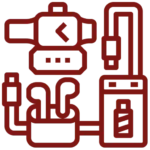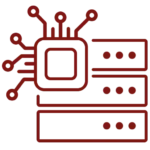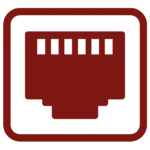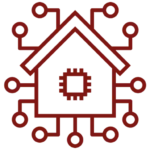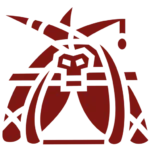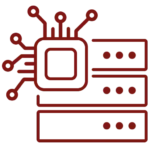مقایسه رم DDR5 با DDR4؛ آیا ارتقا رم سیستم اجباری است؟
فهرست مطالب
- رم چیست و در کدام بخش از کامپیوتر قرار میگیرد؟
- آشنایی با رم DDR4؛ رم DDR4 چیست؟؟؟
- منظور از رم DDR5 چیست؟
- تفاوت رم DDR5 با DDR4: چرا رم DDR4 را به رم DDR5 ارتقا دهم؟
- جمع بندی؛ آیا وقت آن رسیده که رم DDR4 را به رم DDR5 ارتقا دهم؟
زمانی که برای خرید سیستم دست به کار میشوید، یکی از مواردی که حتما باید به آن توجه کنید، نوع رم و نسل آن است. درست است که اطلاعاتی مانند پردازنده مرکزی و گرافیکی اهمیت فراوانی دارند، اما نباید از رم هم غافل شد یا آن را در اولویت قرار نداد، به همین دلیل در این مقاله از تکنولایف قصد داریم تا شما را با آخرین نسلی از رم که تا به حال معرفی شده آشنا کنیم و مقایسهای میان نسل آخر با نسل یکی مانده به آخر انجام دهیم، بنابراین پیشنهاد میکنیم تا پایان مقایسه رم DDR5 با DDR4 همراه ما باشید.
رم چیست و در کدام بخش از کامپیوتر قرار میگیرد؟
بهتر است پیش از هرچیزی ابتدا با مفهوم لغوی و معنای رَم آشنا شوید. رم که در انگلیسی به شکل RAM نوشته میشود و با رام (ROM) تفاوت دارد، در همان زبان مخفف 3 کلمه «random access memory» است. معنای کلمه به کلمه این بخش مهم از سیستم برابر با حافظه دسترسی تصادفی است. این قطعه از سیستم وظیفه ذخیره موقت اطلاعاتی را دارد که شما با هر بار روشن کردن سیستم به استفاده کردن از آنها میپردازید. برای مفهوم راحتتر میتوانیم به این صورت بیان کنیم که: زمانی که سیستم را روشن میکنید و سیستم عامل نصب شده بالا میآید (برای مثال ویندوز) و بعد از آن روی هر آیکون یا فولدر کلیک میکنید، مدت زمانی که طول میکشد تا فولدر باز شود و تغییرات اعمال شود، ارتباط مستقیم با رم و نوع آن دارد. رم بالا و نسل جدیدتر میتواند سرعت بیشتری برای لود برنامهها داشته باشد و کار کردن با سیستم را برای شما راحتتر از قبل کند.

توجه داشته باشید اطلاعاتی که در رم ذخیره میشود، تنها برای اجرای برنامه است، یعنی با هر بار خاموش و روشن کردن سیستم رم یک بار صفر میشود و دوباره با کلیک کردن روی فولدرها و کار با سیستم، رم پر میشود. رم وظیفه دارد تا اطلاعات را با سرعت مختص به خودش تحویل پردازنده مرکزی جهت پردازش و اجرا دهد، به همین دلیل رم بالاتر نشان دهنده سرعت بالاتر سیستم است.
اگر در پروسه خرید رم کامپیوتر هستید و نیاز به اسمبل کردن آن روی سیستم را دارید، پس لازم است بدانید که رم روی مادربرد دقیقا در کنار سوکت پردازنده قرار میگیرد و برای دسترسی به آن حتما باید سیستم را خاموش کرده و تمامی کابلها را جدا کنید. شما در این زمان میتوانید به مادربرد دسترسی پیدا کنید.
آشنایی با رم DDR4؛ رم DDR4 چیست؟؟؟
پیش از آشنایی با DDR4 اجازه دهید تا کمی در ارتباط با فناوری DDR صحبت کنیم. 3 حرف لاتین DDR در کنار هم مخفف Double Data Rate است. این فناوری بهترین جایگزین برای فناوری SDR رمها در نسلهای گذشته است. اولین فناوری ddr موجود در بازار رمها فناوری ddr1 بوده که به مرور با گذشت زمان ارتقا پیدا کرده و به رم DDR2 رسیده است. رمهای DDR3، DDR4 و DDR5 هم مدلهای به روزتر و بعدی هستند که هر کدام از آنها مزیتی نسبت به رم نسل قبلی دارند.
عبارت DDR4 مخفف «Double Data Rate Fourth Generation» است که از لحاظ لغوی هم به معنای « نرخ داده دو برابر نسل چهارم» است. رم دی دی آر4 برای اولین بار در سال 2014 راهی بازار شد و توان انتقال داده آن در هر ساعت برابر با 4 BIT است. قاعدتا رم دی دی آر 4 رم جدیدتری نسبت به رم DDR3 است و مزیتهای بیشتری هم نسبت به رمهای نسل قبلی دارد. استفاده از سیستمی که به رم DDR4 مجهز شده باعث میشود تا دغدغه شما تا حجم زیادی برای اجرای انواع برنامههای گیمینگ و مهندسی به طور کامل رفع شود. هر چه بازه فرکانسی یک رم بالاتر باشد، رم از سرعت بالاتری برخوردار است. بهتر است بدانید که هنگام خرید قطعات کامپیوتر باید به مشخصات آنها توجه کنید و هنگام خرید رم هم حتما باید به بازه فرکانسی آن اهمیت دهید. رم DDR4 در بازه فرکانسی 1600 تا 3200 مگاهرتز فعالیت دارد.
منظور از رم DDR5 چیست؟
با توجه به اینکه از اسم رم DDR5 هم مشخص است، این رم نسل جدیدتری از DDR4 است و در زمان خرید کامپیوتر با توجه به مدل رم میتوانید سیستم با قدرتی را برای خود انتخاب کنید. این رم در سال 2021 برای اولین بار به لپ تاپها اضافه شد و مخفف حروف لاتین انگلیسی Double Data Rate 5 Synchronous Dynamic Random-Access Memory است. قاعدتا طبیعی است که رم دی دی آر 5 نسل جدیدتر و بهتری از رم DDR4 باشد و امکانات و در مجموع عملکرد بهتر و رده بالاتری را داشته باشد. در حقیقت سرعت عملکرد هر رم تنها به یک مولفه بستگی ندارد، بلکه به بخشهایی مانند فرکانس، پهنای باند و تعداد کل کانالها مربوط میشود. فرکانس رم همان سرعت انتقال داده رم نیست؛ اما یکی از عوامل تاثیرگذار روی سرعت بوده که به طور کلی فرکانس رم DDR5 نسبت به تمامی رمهایی است که تا به امروز برای انواع کامپیوتر و لپ تاپ ارائه شده، فرکانسی بالاتر و بهتر است. در ادامه هنگام خرید رم DDR5 متوجه میشوید که این مدل محصول سرعت پاسخگویی بالاتر و تاخیر پایینتری دارد، بنابراین رم بهتری برای بازی کردن و اجرای برنامههای مهندسی به شمار میرود.
تفاوت رم DDR5 با DDR4: چرا رم DDR4 را به رم DDR5 ارتقا دهم؟
اگر سیستم شما مجهز به رم DDR4 است و در فکر هستید تا آن را به رم بالاتری ارتقا دهید، پس باید انتخاب بعدی شما رم DDR5 باشد؛ البته به شرطی که سیستم شما کشش رم DDR5 و مادربرد آن شرایط پذیرش را داشته باشد.

بررسی ظاهری و طراحی رم DDR5 و DDR4
شاید در نگاه اول هیچ تفاوتی میان این 2 رم نباشد و احساس کنید که هر کدام را میتوانید جایگزین دیگری روی مادربرد قرار دهید، اما حقیقت برعکس است و به دلیل وجود بریدگیهای متفاوت نمیتوانید از رمها به جای همدیگر استفاده کنید.
تفاوت رام و رم
سازگاری سیستم: آیا سیستم توان ارتقا رم را دارد؟
اگر سیستمی انتخاب کردید که از لحاظ مالی و بخشهای سخت افزاری با آنچه که میخواهید تناسب دارد، اما با رم DDR4 آن مشکل دارید و دوست دارید تا رم DDR5 را روی آن نصب کنید، لازم است تا پیش از خرید حتما سازگاری سیستم را با وضعیت ارتقا رم بررسی کنید. اگر سیستم نمیتواند پذیرای رم DDR5 باشد، نباید سیستم را باز کرده و رم جدید خریداری کنید.
تفاوت در PMIC
یکی از مهمترین مولفهها برای مقایسه رم DDR5 با DDR4 در مبحث PMIC یا مدار مجتمع مدیریت توان روی ماژول رم است. طبق ساخت رم DDR4 مدیریت توان در این رم از طریق مادربرد انجام میشود، یعنی به بیان سادهتر تمام مدارهای انتقال دهنده توان روی مادربرد تعبیه شدهاند اما در مدلل DDR5 مداری که وظیفه مدیریت توان یا PMIC را دارد، روی ماژول رم قرار میگیرد و به این ترتیب بازدهی مصرف انرژی در این ماژول کاملا به طرز آشکاری بیشتر از رم دی دی آر4 است.
بررسی پهنای باند حافظه در مقایسه رم DDR5 با رم DDR4
پهنای باند حافظه فاکتور دیگری است که در مقایسه رم DDR5 و DDR4 به آن توجه میکنند. پهنای باند به صورت مستقیم با سرعت رم ارتباط دارد. حداکثر پهنای باند در ماژولهای رم DDR4 برابر 4.8 گیگابیت بر ثانیه Gbps است در حالی که این پهنای باند به عنوان مقدار اولیه برای سایر رمهای DDR5 به 8.4 Gbps هم میرسد که تفاوت آشکار و قابل توجهی است.
توان گیمینگ سیستم به خاطر تفاوت رم DDR4 و DDR5
طبیعی است که رم DDR5 با سرعت بالاتری دادهها را در سیستم جابهجا کند. این رم برای عملکرد کارت گرافیک برای مواقع گیمینگ هم میتواند رم بهتری باشد، چرا که بازی کردن را با سرعت بالاتری را به گیمر میدهد. یعنی در صورتیکه گیمر سیستمی با رم DDR5 باشید، سرعت بالاتری را نسبت به کاربر سیستم با رم DDR4 تجربه خواهید کرد.
مقایسه سرعت رمها
فرکانس رم بر حسب هرتز یکی از مهمترین مولفهها است که با توجه به آن میتوانید متوجه سرعت بالاتر یا پایینتر رم باشید. هرچقدر فرکانس رم بالاتر باشد، رم سرعت بالاتری داردف به همین منظور این مسئله طبیعی است که رم DDR5 فرکانس بالاتری نسبت به رم DDR4 بر حسب مگاهرتز داشته باشد. فرکانس کاری رم DDR4 برابر با 3600 مگاهرتز است که میتواند 3 میلیارد و 600 میلیون سیکل داده را در هر ثانیه جا به جا کند در صورتی که این میزان داده برای رم DDR5 برابر با 8400 مگاهرتز است، بنابراین یعنی این مقدار را تا 84 میلیارد سیکل در ثانیه جابهجایی دارد.
تفاوت ولتاژ
کاهش مصرف انرژی بارزترین و یکی از بهترین مزیتهای رم نسل جدیدتر نسبت به رم قدیمیتر است. در مقایسه رم ddr4 با ddr5 به طور کامل مشخص شد که در رم DDR4 ولتاژ حدودا برابر با 1.2 تا 1.3 ولت است در حالی که ولتاژ رم DDR5 تا 1.1 کاهش پیدا میکند. کاهش ولتاژ نشان دهنده بهبود 20 درصدی در مصرف انرژی برق است، بنابراین مزایای استفاده از رم DDR5 در طولانی مدت بسیار بیشتر از رم DDR4 است؛ اما باز هم تاکید میکنیم که خرید کامپیوتر با رم DDR4 به هیچ عنوان خرید اشتباه یا غیرمقرون به صرفهای نیست.
مقایسه در ظرفیت
ظرفیت رم DDR5 برابر با 512 گیگابایت است در حالی که نهایت رم DDR4 برابر با 32 گیگابایت است. البته شما امکان ارتقا رم DDR4 را دارید، اما در مجموع رم DDR5 خرید رم با ظرفیت بیشتری به حساب میآید.
جمع بندی؛ آیا وقت آن رسیده که رم DDR4 را به رم DDR5 ارتقا دهم؟
در پاسخ به این سوال میتوان به این صورت شروع کرد: اگر هنگام کار با سیستم خود احساس میکنید که به سرعت بالاتری نیاز دارید و از لحاظ تخصصی هم سیستم قادر به تعویض رم است، پس میتوانید با تعویض رم DDR4 به DDR5 سیستم بهتری را به خود هدیه دهید، در غیر این صورت اگر به معنای واقعی نیازی جهت بیشتر شدن رم مشاهده نمیکنید، پس خرید رم DDR5 نمیتواند خرید حیاتی و مهمی باشد و بهتر است به استفاده از سیستم خود ادامه دهید.